Revit tipp – cimke mutatóvonal beállítása

Az előző két Revit tippünkben a címke készítéséről és beállításáról volt szó. Ez a tipp pedig projekten belüli mutatóvonal fej testreszabásáról és beállításokról szól.
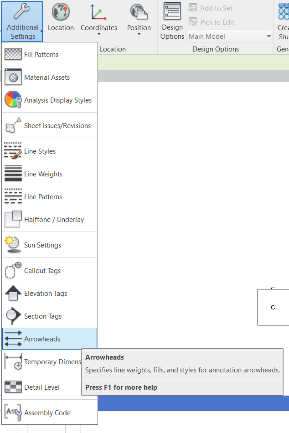
A Revitben a mutatóvonal fejét és annak típusát mindig az aktuális projekt (vagy a sablon tartalmazza). A beállítás mindig a fejjel kezdődik. A fej típusokat a „Manage” szalagmenü fül „Additional Settings” legördülő menü „Arrowheads” menüpont alatt lehet megtalálni.
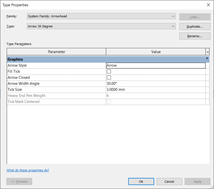
A felbukkanó „Type Properties” ablakon lehet szerkeszteni a fejeket. A nyíl stílusok előre bele vannak programozva a szoftverbe és nem lehet grafikusan szerkeszteni. A listából nem lehet törölni és hozzáadni se. Ez azt jelenti, hogy nincs lehetőség egyedi fejtípus létrehozására.
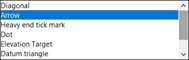
Ez a párbeszédablak is le van egyszerűsítve, hogy könnyen és gyorsan be lehessen állítani az egyedi típust. Új típus készítését érdemes egy meglévő másolásával kezdeni. A „Type” legördülő menüben ki kell választani a „Diagonal 3mm” típust. A típus választása után rá kell kattintani a „Duplicate” gombra az ablak jobb oldalán. A felbukkanó „Name” ablakon csak meg kell adni a fej típus nevét (a Revit-ben lehet használni bármilyen karaktert, mert nem okoz problémát) és csak az „Ok” gombra kell kattintani. Így még csak egy új fej lett elnevezve „Átlós 1,5mm”-re, viszont a kinézete még mindig olyan mint az eredetinek, amiból másoltuk.
A következő lépés, hogy a „Type Parameters” résznél állítsuk be a „Arrow Style”-t és a méretét. A nyíl stílusát „Diagonal”-on kell hagyni, viszont a „Tick Size” sorban a „Value” oszlop értékét át kell írni 1,5 mm-re (A tizedes elválasztó lehet pont, vagy vessző is. Ez a projekt mértékegységeinél lehet megváltoztatni). A beállítások után csak az „Ok” gombra kell kattintani és kész is az új nyílfej.
A következő lépés azt a méretfej típust hozzá kell rendelni a címkéhez. Egy címke típus (nem a teljes család) egyfajta mutatóvonal fej típust tud használni a projektben. Ki kell választani egy módosítani kívánt címkét és a tulajdonság ablakon rá kell kattintani a
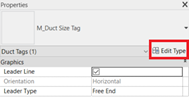
az „Edit Type” gombra.
Ekkor feljön a „Type Properties” ablak. Ezen a párbeszédablakon kell hozzárendelni az adott címke típushoz a fej típust, ami korábban létre lett hozva.
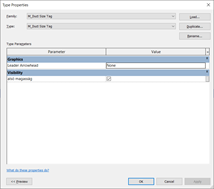
A „Type Parameters” részen a „Leader Arrowhead” sornál egyszerűen, ahol most a „None” rész van le kell nyitni. Ez egy legördülő menü, ahol listából ki kell választani a kívánt fej típusát. A típus kiválasztása után csak az „Ok” gombra kell kattintani. A Revit-ben ilyenkor az adott címke típusnál (bármennyi is van már a projektben) megjelenik a szerkesztett fej.
Ezek a fej beállítások mindig az adott projekthez tartoznak. Ezért érdemes ezt a sablonban is beállítani, hogy időt lehessen spórolni a következő munkákban.
+1 tipp: a „Transfer Project Standards” parancs segítségével a szerkeszett „Arrowhead”-eket át lehet emelni az egyik projektből a másikba is.
++1 tipp: a tizedes elválasztó típusát a „Project Units” parancs segítségével lehet módosítani. A felbukkanó párbeszédablak alján van egy legördülő menü. Ebben a menüben kell kiválasztani a tizedesvesszőt. A mértékegységeket a projekt tervezése során bármikor meg lehet tenni.
Olyan korban élünk, ahol a tervezők, az építőmérnökök, a kivitelezők és az üzemeltetők egyre szorosabb kapcsolatban állnak egymással. A BIM megoldások segítik a csapatokat az együttműködésben és a kívánt projekteredmények elérésében – a tervezési, a kivitelezési és az üzemeltetési szakaszban egyaránt.
Használja ki Ön is és tervezői csapata is az újabb és újabb tervezési technológiák előnyeit, amelyek új szintre emelik tervezési hatékonyságukat! Ha többet szeretne megtudni az Autodesk Revit munkafolyamatának bevezetésével kapcsolatban, keresse kollégáinkat egy személyes konzultációra, hogy az iparágban jártas szakértőink támogatást nyújtsanak Önnek.
Amennyiben szakmai ismereteit bővítené és elsőként szeretne hozzáférni a legfrissebb újdonságokról szóló hírekhez vagy cikkekhez, elég egyetlen lépés. Legyen tagja Facebook közösségünknek vagy iratkozzon fel Hírlevelünkre!
Kapcsolattartó:


